APACHE2_MARIADB_PHP_PHPMYADMIN
------------------------------Установка веб сервера apache------------------------------
sudo apt -y install apache2
Проверка старта сервера:
sudo systemctl status apache2
В разделе Active должно быть active (running).
Если в статусах вместо active будет inactive (dead), то сервисы необходимо запустить вручную:
sudo systemctl start apache2
------------------------------------------------------------------------------------------------
----------------Установка системы управления базами данных MariaDB--------------
sudo apt install mariadb-server mariadb-client
После установки MariaDB служба должна запускаться автоматически, и вы можете проверить её, используя следующую команду:
sudo systemctl status mysql
После установки MariaDB настройте защиту, запустив сценарий безопасности, который поставляется вместе с пакетом.
sudo mysql_secure_installation
Ответе yes/y на следующие вопросы безопасности:
Установить пароль root? [Y / n]: y
Удалить анонимных пользователей? (Нажмите y | Y для Yes, любой другой символ для No): y
Запретить вход в систему удаленно? (Нажмите y | Y для Yes, любой другой символ для No): y
Удалить тестовую базу данных и получить доступ к ней? (Нажмите y | Y для Yes, любой другой символ для No): y
Обновить таблицы привилегий сейчас? (Нажмите y | Y для Yes, любой другой символ для No): y
Проверка запуска системы управления базами данных:
sudo systemctl status mysql
В разделе Active должно быть active (running).
Если в статусах вместо active будет inactive (dead), то сервисы необходимо запустить вручную:
sudo systemctl start mysql
-------------------------------------------------------------------------------------------------
---------------Установка интерпретатора языка программирования PHP--------------
Установка интерпретатора языка программирования PHP и расширений, необходимых для его работы с Apache и MySQL:
sudo apt -y install php7.4 libapache2-mod-php7.4 php7.4-mysql
Также необходимо установить дополнительные расширения для языка PHP, которые понадобятся для создания будущих проектов и их дальнейшей публикации на хостинг:
sudo apt -y install php-curl php-json php-cgi php-gd php-zip php-mbstring php-xml php-xmlrpc
-------------------------------------------------------------------------------------------------
Если в вашей системе включен и работает брандмауэр, вы должны открыть порты 80 (HTTP) и 443 (HTTPS), чтобы разрешить клиентские запросы на веб-сервере Nginx и перезагрузить правила брандмауэра.
sudo ufw allow 80/tcp
sudo ufw allow 443/tcp
sudo ufw allow 3306/tcp
sudo ufw allow 33060/tcpsudo ufw reload
Если при открытии вы увидели страницу, которая изображена на скриншоте выше, это означает что веб-север apache успешно запущен и работает. Теперь необходимо проверить правильно ли работает PHP. Создайте файл в директории /var/www/html при помощи следующей команды:
sudo xed /var/www/html/phpinfo.php
В файл phpinfo.php впишите следующую команду:
<?php phpinfo(); ?>
Далее откройте адрес localhost/phpinfo.php в браузере.
----------------------------------------PhpMyAdmin-----------------------------------------
установите PhpMyAdmin для администрирования баз данных MySQL/MariaDB веб-браузера.
sudo apt install phpmyadmin
Во время процесса установки пакета вам будет предложено выбрать веб-сервер, который должен быть автоматически настроен для запуска phpMyAdmin. Выбираем apache2
Затем введите пароль для MySQL, чтобы создать базу данных для phpmyadmin.
На этом этапе процесс установки phpmyadmin завершен. Вы можете получить доступ к интерфейсу phpMyAdmin в своем браузере, создав следующую символическую ссылку.
sudo ln -s /usr/share/phpmyadmin /var/www/html/phpmyadmin
-------------------------------------------------------------------------------------------------
sudo mysql -u root -p
GRANT ALL PRIVILEGES ON *.* TO 'mainspirit'@'%' IDENTIFIED BY 'PaSsWoRd' WITH GRANT OPTION;
Команда для создания суперпользователя которому можно все
GRANT ALL PRIVILEGES ON *.* TO 'user'@'%' IDENTIFIED BY 'password';
Просмотр пользователей
SELECT user, host FROM mysql.user;
FLUSH PRIVILEGES;
Снимаем ограничения на заливку файлов в базу данных:
sudo xed /etc/php/7.4/apache2/php.ini
upload_max_filesize — максимальный размер загружаемого файла
post_max_size — максимальный размер сообщения методом POST.
Открытие удаленного доступа к MYSQL через программу
По умолчанию сервер MySQL настроен таким образом, что к нему разрешены подключения только с локальной машины
sudo netstat -tlp проверка какие порты кто слушает
Редактируем конфигурацию сервера MARIADB
sudo xed /etc/mysql/mariadb.conf.d/50-server.cnf
Находим строчки:
# Instead of skip-networking the default is now to listen only on
# localhost which is more compatible and is not less secure.
bind-address = 127.0.0.1
и меняем 127.0.0.1 на 0.0.0.0 — тогда сервер будет слушать все интерфейсы компьютера, либо задаем конкретный ip-адрес локального интерфейса, который смотрит в локальную сеть. Например — 192.168.122.10.
Получаем
# Instead of skip-networking the default is now to listen only on
# localhost which is more compatible and is not less secure.
bind-address = 0.0.0.0
Теперь остается только перезапустить сервис MySQL:
sudo service mysql restart
https://losst.ru/ustanovka-lamp-v-ubuntu-20-04
MARIADB + PhpMyAdmin
https://blog.sedicomm.com/2018/07/18/ustanovka-nginx-mariadb-php-i-phpmyadmin-v-ubuntu-18-04/
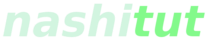
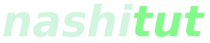
Переход на Linux Mint 21 Vanessa
1. Поменялась версия PHP с 7.4 на 8.1, проверить можно php -v
необходимо отключить модуль apache2 sudo a2dismod php7.4
и включить модуль apache2 sudo a2enmod php8.1
перезапустить apache2 sudo systemctl restart apache2
2. Отредактировать php.ini sudo xed /etc/php/8.1/apache2/php.ini
upload_max_filesize — максимальный размер загружаемого файлаpost_max_size — максимальный размер сообщения методом POST.
3. Сделать настройки базы данных через phpMyAdmin, если набор символов 'utf8mb3' не поддерживается .Net Framework
phpMyAdmin ==> kassa_extra ==> операции ==> сравнения ==> utf8mb4_unicode_ci ==> (изменить сортировки всех таблиц и столбцов)